| 6、新建一個圖層,用3像素的硬畫筆執行路徑描邊,然后用橡皮工具擦掉兩端部分。 |
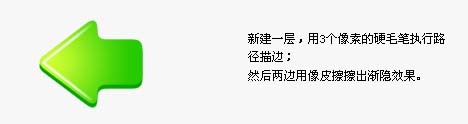 |
| 7、勾出一個三角形選區,新建一個圖層,選擇漸變工具顏色設置為從白色到透明,然后由左向右拉出線性漸變。 |
 |
| 8、復制上面的不做的漸變圖層,把圖層的不透明度改為:68%,并把下面那個漸變層的圖層混合模式改為“柔光”。 |
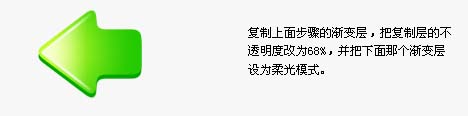 |
9、按Ctrl點圖標主體載入選區,新建一個圖層,執行2像素的描邊顏色為:#037B02。 
10、在尾部拉出一個2像素高的選區,新建一個圖層,用漸變拉出白色到透明的徑向漸變,作出尾部高光細節。 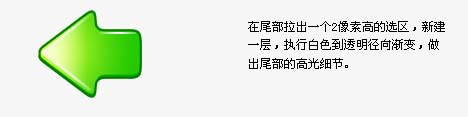
11、新建一個圖層,并放到最下層,做一個黑色到透明的徑向漸變,然后按Ctrl + T壓扁并拉長。 
12、放到箭頭下面的位置,把圖層的不透明度改為:30%,完成最終效果。 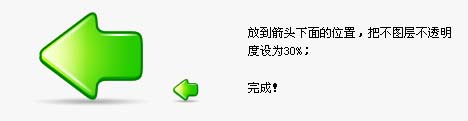
标签:
推薦設計

優秀海報設計精選集(8)海報設計2022-09-23

充滿自然光線!32平米精致裝修設計2022-08-14

親愛的圖書館 | VERSE雜誌版版式設計2022-07-11

生活,就該這麼愛!2022天海報設計2022-06-02
最新文章

5個保姆級PS摳圖教程,解photoshop教程2023-02-24

合同和試卷模糊,PS如何讓photoshop教程2023-02-14

PS極坐標的妙用photoshop教程2022-06-21

PS給數碼照片提取線稿photoshop教程2022-02-13








